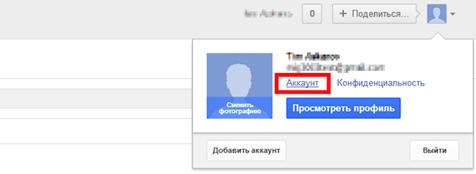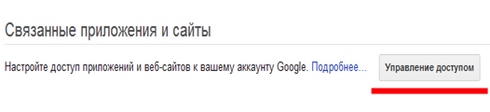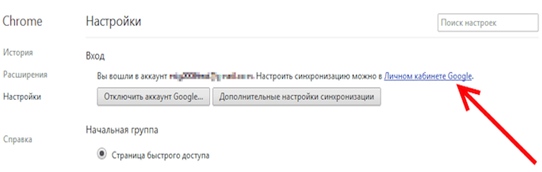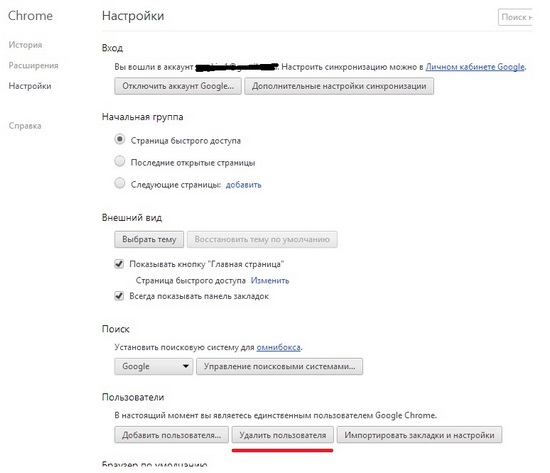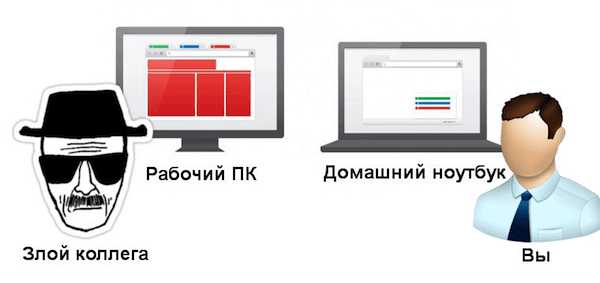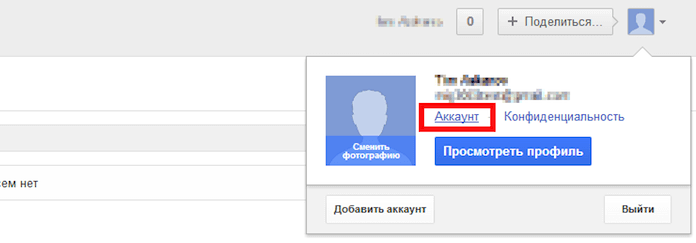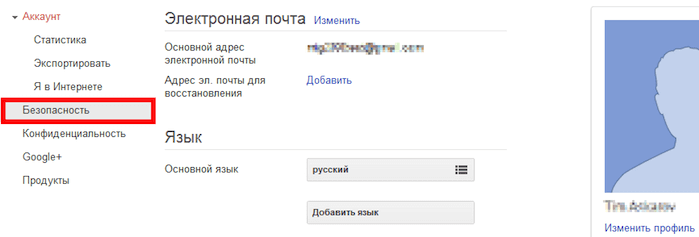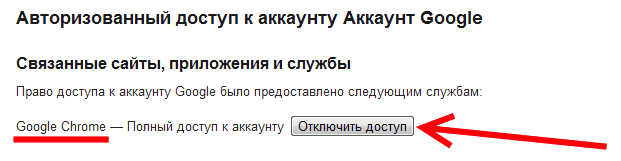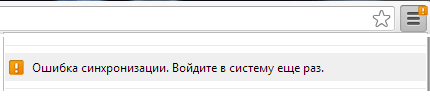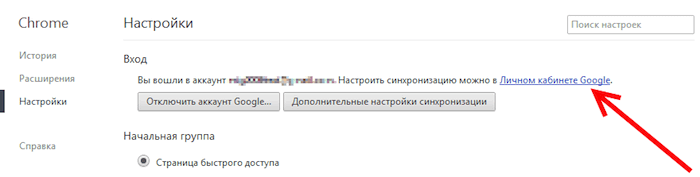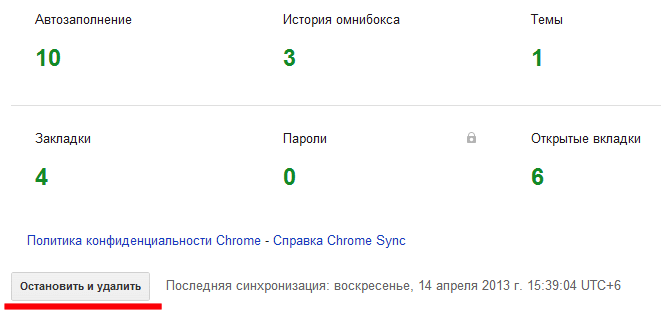Cum să porniți contul Google pe Android. Cum să activați sincronizarea în diferite browsere
Salutare tuturor. Mulți dintre noi folosesc marcaje pentru diferite site-uri vizitate frecvent. Datorită acestora, nu ne putem aminti adresa resursei, numele său. Doar odată adăugăm site-ul la marcaje și acum este întotdeauna cu noi la mâna pe panoul marcajelor. Despre cum să adăugați marcaje, citiți în articolul nostru "". Dar în viață se poate întâmpla cel mai neașteptat: ars hDD.Sau ai virus și a trebuit să reinstalați sistemul. Și acest lucru înseamnă că toate marcajele dvs. vor fi pierdute.
Deci, acest lucru nu se întâmplă înainte de a vă salva marcajele și apoi restaurați după reinstalarea sistemului. Citiți mai multe în articolul "" Mai multe detalii. Astăzi, în browserele moderne este mult mai ușor și mai convenabil. Doar introduceți browserul sub datele dvs. Și toate marcajele, extensiile, parolele, istoricul se sincronizează automat contul dvs. Ceea ce vă permite să mergeți de la orice dispozitiv în browser, introduceți datele de conectare și toate parolele dvs., marcajele vor fi din nou în fața dvs.
La adăugarea unui marcaj, salvând o nouă parolă pentru site-ul site-ului, noile dvs. date sunt, de asemenea, sincronizate automat cu contul dvs.
Să ne uităm la exemple cum să introduceți contul dvs. în browserele moderne: Google Crome, Firefox, Yandex Browser.
Cum să activați sincronizarea în Google Chrome.
Pentru ca toate marcajele, parolele, istoricul și alte informații să fie sincronizate cu contul dvs., este suficient să îl aveți. Cum să vă creați propria dvs. cont în Google ,.
Rulați browserul Google Chrome, mergeți la meniul principal și selectați elementul " Setări."Sau introduceți la bara de adrese chrome: // Setări /
Și chiar la început, ni se oferă un cont pentru a ne sincroniza parolele, marcajele etc. Faceți clic pe tastă Conectați-vă la crom.»

Intrăm pe cont propriu adresa electronică din serviciul Google.. CAPAȚI CĂTRE Mai departe».
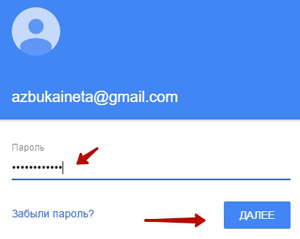
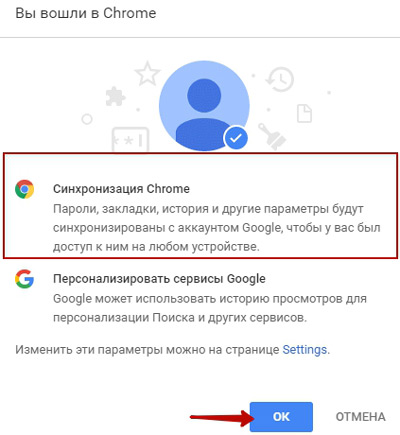
Dacă toată lumea este introdusă corect, ne vom notifica că au intrat în browser Google Chrome.. Apasă pe " O.K»
Acum, toate datele noastre din browser vor fi sincronizate automat cu contul Google. Dar dacă nu aveți nevoie de tot ce trebuie sincronizat, deconectați elementele inutile. Pentru a face acest lucru, apăsați butonul " Setari aditionale Sincronizare»
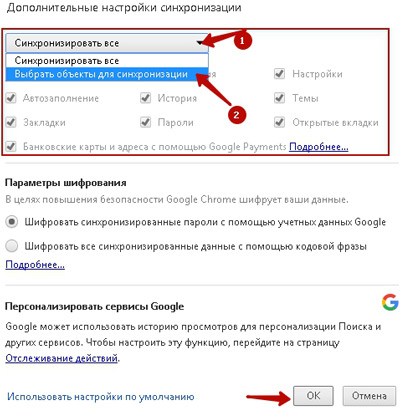
În mod implicit, toate elementele sunt evidențiate și nu sunt active. Pentru a elimina căpușe de la unele elemente, selectați din lista derulantă " Selectați obiecte pentru sincronizare" Acum puteți dezactiva sincronizarea obiectelor individuale.
După aceasta, veți fi întotdeauna încrezători că marcajele și parolele dvs. vor fi salvate și disponibile pe orice dispozitiv (tabletă, smartphone). Pentru a accesa informațiile dvs. dispozitive mobile Aveți suficiente pentru a introduce contul dvs. Google.
Cum să activați sincronizarea Firefox
Browserul Firefox, de asemenea, face posibilă sincronizarea marcajelor, parolelor, istoriei. Pentru a permite sincronizarea, accesați meniul principal al browserului și faceți clic pe " Introduceți sincronizarea»
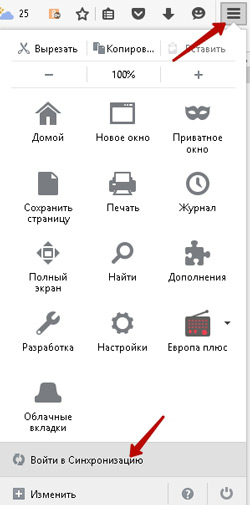
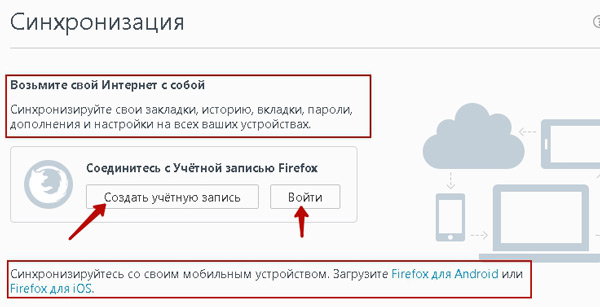
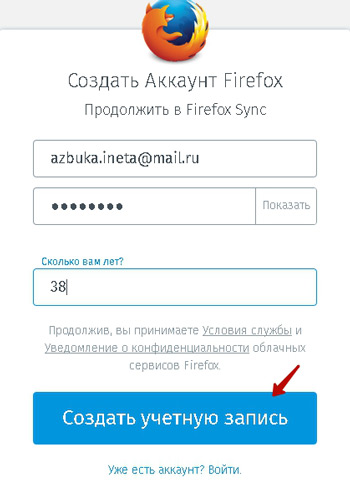
Indicați orice adresă de e-mail, creați parolă Nouă, Păstrați aceste date în vârstă. Faceți clic pe butonul " Creează un cont».
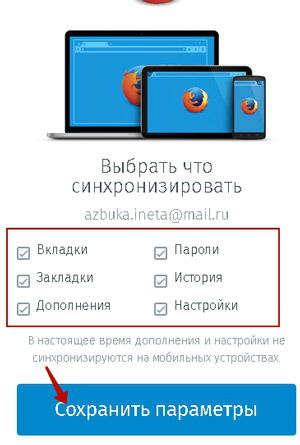
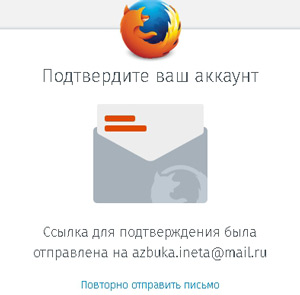
E-mailul trebuie să ajungă la e-mailul specificat pentru a activa noul cont. Du-te la tine cutie poștală și deschideți un e-mail.
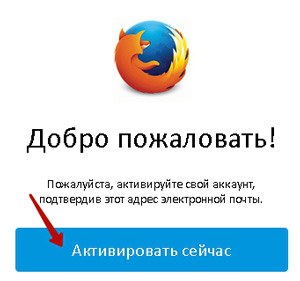
În scrisoare, faceți clic pe butonul " Activeaza acum" Toate, noua dvs. contabilitate este activată cu succes.
După aceasta, toate parolele și marcajele vor fi salvate în contul dvs. Și puteți ajunge la datele dvs. pe orice dispozitiv oriunde vă aflați: vizitați prieteni sau cunoștințe.
Cum să activați sincronizarea în browserul Yandex
Pentru a permite sincronizarea în browserul Yandex, trebuie să aveți un cont de la Yandex. Cum se creează ,.
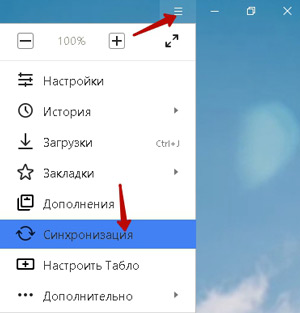
Rulați browserul și prin meniul principal apelați elementul " Sincronizare»
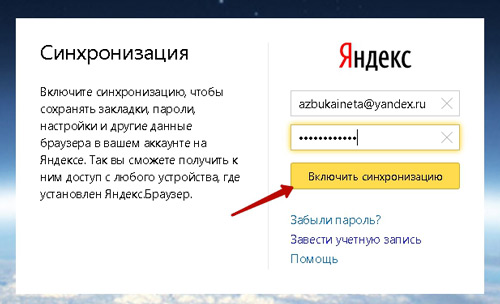
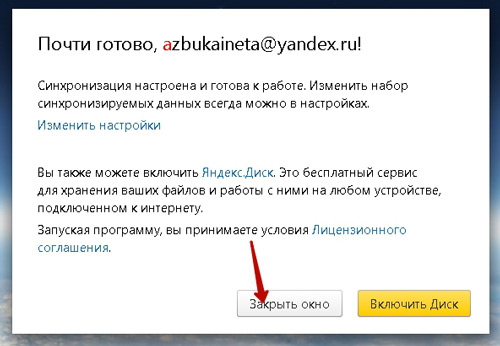
După aceasta, puteți schimba și obiecte pentru sincronizare făcând clic pe linkul "Editați setări." Sau în viitor pot fi modificate în setările principale ale browserului.
În plus, vă puteți conecta. Acesta este modul în care este convenabil pentru dvs.
Acest lucru este atât de simplu și rapid, am asigurat parolele noastre, marcaje privind cazurile neplăcute de viață.
Și astăzi lasă-mă să termin. Vor fi întrebări, scrieți în comentarii. Înainte de noua întâlnire a paginilor site-ului nostru pentru utilizatorii novici ai Internetului.
Orice se întâmplă, nu voi permite bucuria mea de a alerga. Nefericirea nu duce nicăieri și distruge tot ceea ce este. De ce suferi dacă poți schimba totul? Și dacă este imposibil să schimbi nimic, cum va ajuta suferința?
Una dintre cele mai utile și disponibile funcții de astăzi browser Google. Chrome este sincronizarea. Vă permite să utilizați filele și setările oriunde, precum și restaurarea acestora în cazul îndepărtării browserului. Dar într-o zi, totul poate ieși din lateral - colegii răi nu dorm.
De ce ai nevoie
- contul B. sistemul Google. Crom.
Instrucțiuni
Cum să fie dacă computerul dvs. nu este personal la locul de muncă, mulți au acces la acesta și nu doriți absolut să păstrați informațiile dvs. personale acolo, în special povestea vizitelor și altele asemenea. Dezactivați sincronizarea și ștergerea datelor sincronizate pot fi și necesare în acest caz, amintiți-vă că operațiunea trebuie efectuată înainte de începerea lucrului în loc nesigur.
1. Dacă doriți să dezactivați sincronizarea, va trebui să începeți să vă conectați la contul dvs. Google. Probabil că o are, pentru că fără prezența sa, sincronizarea este imposibilă. Pentru a face acest lucru, faceți clic pe avatarul dvs. în colțul din dreapta sus, apoi găsiți butonul "Cont" și faceți clic pe acesta.
2. Veți introduce meniul Setări din contul dvs. Este logic că veți fi interesat în fila "Siguranță". Să-l apăsați cu încredere și să mergeți în jos în partea de jos a listei. Aici sunteți interesat de un anumit șir, numit "Configurați aplicațiile și site-urile web în contul dvs. Google".
3. Acum trebuie să găsiți un șir numit "Site-uri, aplicații și servicii conexe", chiar mai jos pe care veți vedea în mod inevitabil butonul "Dezactivare Access". Apăsați-o cu încredere. Sincronizarea este acum dezactivată pentru toate dispozitivele. Dar amintiți-vă: informațiile deja păstrate, nu merge nicăieri - tocmai ați tăiat conexiunea.
4. Are timp pentru a șterge datele. Pentru a face acest lucru, introduceți setările standard ale browserului dvs., după care zonă personală. Figura de mai jos arată unde să apăsați.
5. După aceea, în partea de jos veți găsi în mod inevitabil butonul "Opriți și ștergeți". Acum, toate datele dvs. stocate pe server sunt șterse. Sincronizarea este dezactivată.
6. Ștergerea datelor locale (dacă este necesar) se efectuează numai prin metoda fizică - Ștergerea unui utilizator din Chrome. Pentru a face acest lucru, aveți nevoie de "Setări" și butonul "Ștergere utilizator".
Amintiți-vă că această operațiune vă va asigura contul și datele, dar confortul muncii se va agrava semnificativ.
Merită acordarea atenției
Puteți vedea mai multe despre sincronizarea aici.
4.40 din 5 0 Bazat pe 5 alegători.
La ultimul oficial sub forma unei prezentări, ni sa spus cum să deconectăm sincronizarea în Google Chrome (2 metode) și cum să eliminați datele profilului dvs. (1 metodă). Astăzi vom învăța toate acestea sub forma unui articol pentru cei care nu au văzut sau nu știu.
Datele inițiale.
Câteva cuvinte despre de ce este necesar și unde poate veni la îndemână. De regulă, utilizatorii sunt întrebați de această problemă atunci când uită să dezactiveze sincronizarea la locul de muncă, prieteni, pe un computer public și să-mi amintească numai acasă. Din păcate, unii utilizatori sunt într-adevăr atât de neînfricați, care includ sincronizarea oriunde și nu se gândesc la consecințe. Și când colegii lor răi sau "prieteni" încep să elimine marcajele, atunci panica începe aici.
Dar nu vom panica. Există cât mai multe moduri de a dezactiva sincronizarea computer la distanță: Cu eliminarea datelor google Server. Și fără.
Dezactivați sincronizarea fără a șterge datele de pe server
Metoda este regulată, mai ales pentru aceasta și creată, dar puțini oameni știu despre el. Parțial pentru că este ascuns în adâncurile contului dvs. Google, și nu toată lumea fără dirijor o poate găsi. Astăzi, dirijorul va fi crom.rf. Merge...
1. În primul rând, trebuie să intrăm în contul dvs. Google. Pentru a face acest lucru, la orice serviciu al acestei corporații, căutăm avatarul dvs. în colțul din dreapta sus, faceți clic pe acesta și faceți clic pe "Cont".
2. Acum trebuie să găsim secțiunea "Securitate" din meniul din stânga. Du-te acolo.
3. În această secțiune, o pagină lungă, dar trebuie să găsim subsecțiunea "Site-uri și aplicații conexe". Și mergeți acolo prin intermediul butonului "Control de acces".
4. Care este această subsecțiune? Aici există o listă a tuturor site-urilor, serviciilor sau aplicațiilor pe care le-ați dat dreptul de a accesa dvs. Contul Google.. Autorizația dvs. prin Google inclusă sincronizarea Android.Conectat la aplicația Google API - totul este aici. Și aici puteți retrage acest acces făcând clic pe butonul "Dezactivare Access".
Căutăm un șir cu numele "Google Chrome". Mai precis, căutăm toate rândurile cu un astfel de nume, pentru că Pot exista mai multe dintre ele. Să determine fără ambiguitate care dintre noi avem nevoie acest moment Este imposibil, așa că le întoarcem deloc.
5. Gata! Aproape imediat după aceea, toate copiile browserului Google Chrome pe toate dispozitivele vor pierde contactul cu contul dvs. După ceva timp, va fi afișată o eroare, ceea ce indică o pauză de pauză cu serverul.
Acum, nicio modificare locală (Ștergerea marcajului, de exemplu) nu va fi luată în considerare pe server și, prin urmare, nu vor cădea pe toate celelalte dispozitive. Datele de pe server nu sunt șterse. Și pentru a conecta sincronizarea este destul de simplă: introduceți parola pe fiecare copie a browserului pe care doriți să le conectați din nou.
Important: Datele locale de pe fiecare dispozitiv nu vor dispărea nicăieri. Marcajele și parolele vor rămâne, de asemenea, la locul de muncă, prieteni etc. Tocmai ați câștigat legătura dintre dispozitivele.
Dezactivați sincronizarea cu ștergerea datelor pe server
Dar despre această metodă, de regulă, toată lumea știe. Beneficiul de aici butonul prețuit este destul de simplu prin setările Google. Crom.
1. Mergem la setările browserului la secțiunea "Login". Și mergeți la link-ul la contul dvs. în contul dvs.
2. Și aici găsim deja butonul Magic cu un nume foarte logic "Oprire și Ștergere".
Care este efectul? În primul rând, sincronizarea se va opri pe toate dispozitivele (ca în prima metodă, dar fără un mesaj de eroare). În al doilea rând, datele profilului dvs. de pe server sunt pe deplin șterse.
Încă important: Și în acest caz, datele locale nu vor merge nicăieri. Acestea. Marcaje etc. Nu ștergeți de la browsere.
Dar cum să ștergeți datele locale?
Așa cum am amintit cu toții din toate cele de mai sus, dezactivarea sincronizării în orice mod nu face nimic cu datele dvs. despre computerul "ciudat". Dar ce să faci atunci? Era necesar să se gândească înainte. În acest caz, există două moduri: rău și bun.
Cale greșită
Nu atingeți și nu opriți sincronizarea. Ștergem manual pe dvs. computer de acasă Aceste date pe care doriți să le ascundeți / eliminați de pe computerul altcuiva. Și ne rugăm ca sincronizarea să funcționeze și să șterge mai întâi aceste date de la server și apoi de la un browser la distanță. Dar această metodă este extrem de nesigură. Colegul "rău" ar putea dezactiva sincronizarea, ar putea dezactiva internetul - în acest caz nimic nu va funcționa. Apropo, nici măcar nu puteți verifica în nici un fel, ați lucrat sau nu.
Mod bun
Și acesta este singurul metoda garantată Ștergeți datele din browser. Vă recomandăm să le utilizați numai.
1. Mergeți la locul de muncă / prietenilor pentru a șterge manual profilul dvs. Nu pot sta - cereți un coleg "bun".
2. În setările browserului din secțiunea "Utilizatori", faceți clic pe butonul "Ștergere utilizator".
Dacă există mai mulți utilizatori, vă alegeți mai întâi propriul dvs., apoi faceți clic pe "Eliminați ...". Puteți chiar să eliminați profilul colegului "rău". Așa a fost mai bună.
3. Reporniți browserul. Pentru ce? Deoarece în conformitate cu observațiile mele, dosarul este îndepărtat fizic hard disk Atunci când închideți un browser și nu prin apăsarea butonului.
Ieșire
Cine a citit cu atenție, el va face o concluzie foarte utilă pentru el însuși: nu este nevoie să includeți sincronizarea în cazul în care a căzut. Puteți să o dezactivați cu ușurință și de oriunde, dar să ștergeți datele locale după dezactivarea sincronizării, este posibil să nu funcționați.